Blender制作吉卜力风格水波纹图文教程
Hello,大家好,今天给大家带来吉卜力风格水波纹,我是凡人舟。
今天给大家带来Blender吉卜力风格水波纹制作方法,目前打算分为2篇文章分开来写,第一篇为水波纹制作,下一篇会添加瀑布效果,这篇先写水波纹。
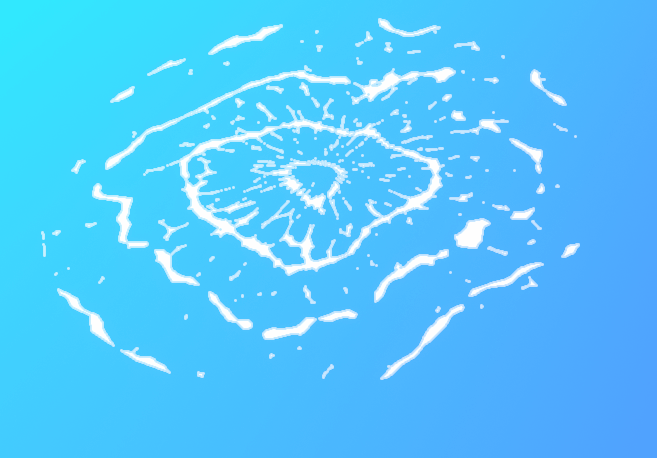
这是制作完的效果,这里我大致分为了2个部分进行制作,第一部分(红色)为圆柱状的波纹,第二部分(绿色)为水纹。
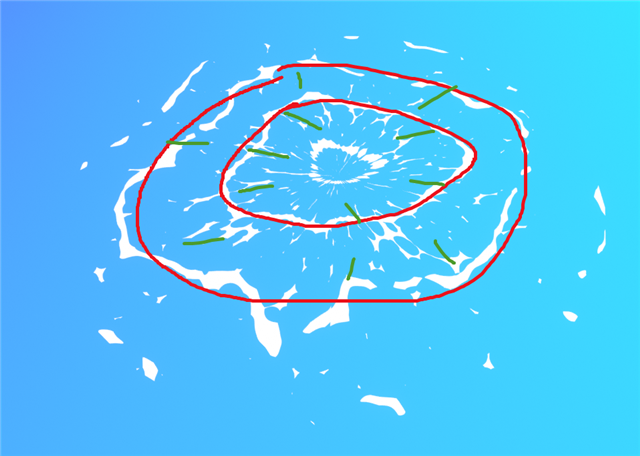
首先创建一个面片,放大2倍,再新建一个纯轴,将平面细分至30。
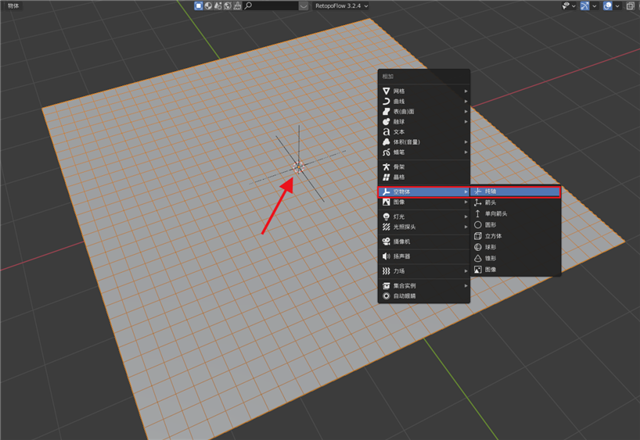
将面片添加一个简易变形修改器,选择弯曲,角度改为360,原点选择刚才创建的纯轴(空物体)轴向选择Z。
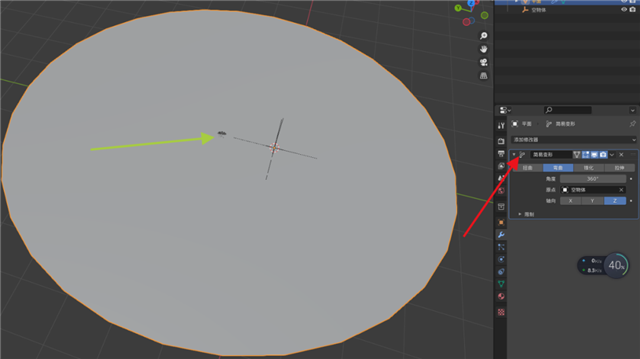
此时面片上会出现重面,选择纯轴向Y方向移动直到重面消失。
将面片新建材质球,分别创建3个节点:自发光(发射)、透明BSDF、混合着色器。
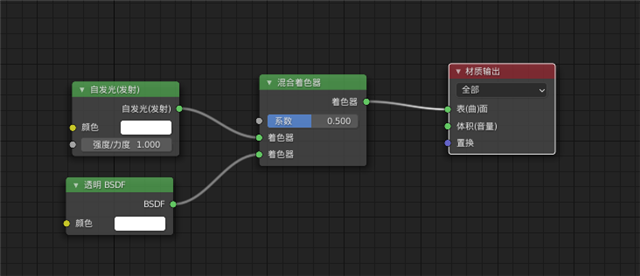
接下来需要在纹理节点中创建2个沃罗诺伊纹理,下方的特性输出改为平滑F1,选中上方沃罗诺伊纹理节点Ctrl+T创建映射(你需要在插件中开启node wrangler插件)将纹理坐标改为UV并连上矢量,在转换器节点中添加运算节点,函数改为相减,
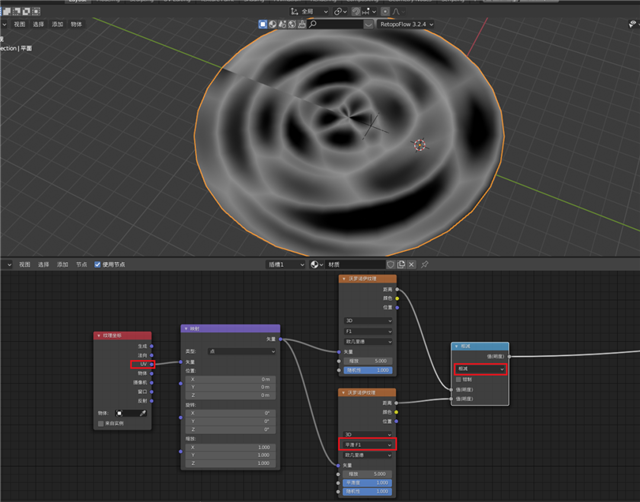
你可以通过修改沃罗诺伊的缩放和映射中X轴的缩放来调整形态,这里我全修改为7(选中相减节点Ctrl+Shit+左键点击查看效果)
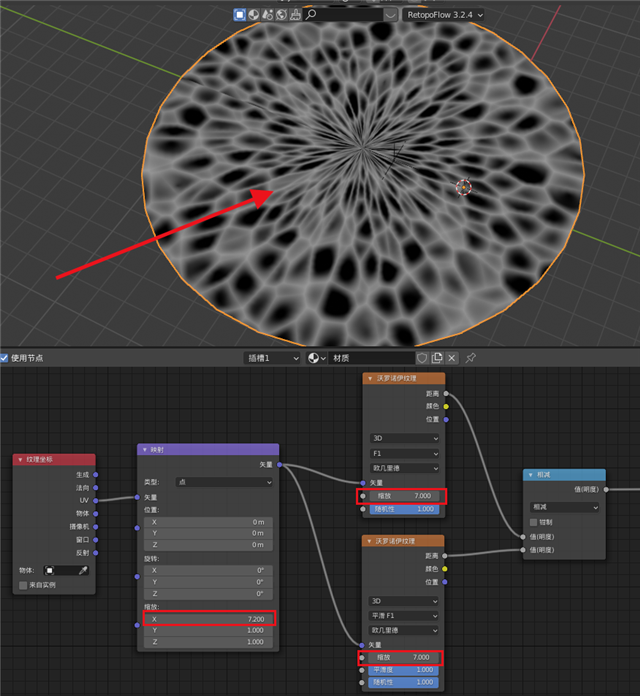
调整映射中的Y轴输入 #frame/50 可以进行简单的K帧(数字越大速度越慢,空格为播放与暂停)第一部分的波纹节点我们就制作好了。
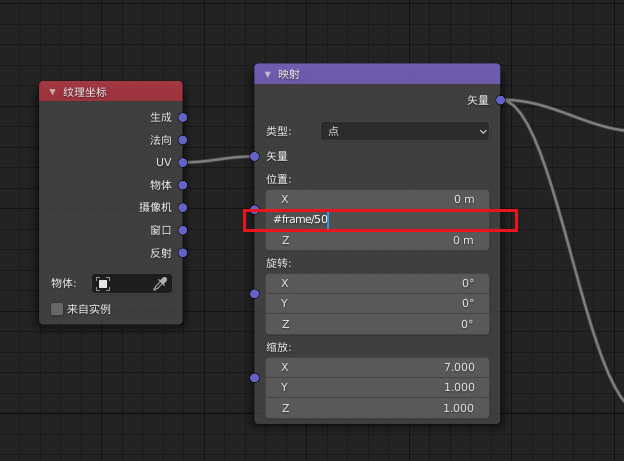

接下来我们制作第二部分水纹。
在纹理节点中创建波浪纹理,下方改为环与Z轴,矢量中的缩放改为0.5,畸变改为11
,细节改为3(你可以根据自己想要的效果进行调整)Ctrl+t将纹理坐标改为物体,位置Y轴改为-1。
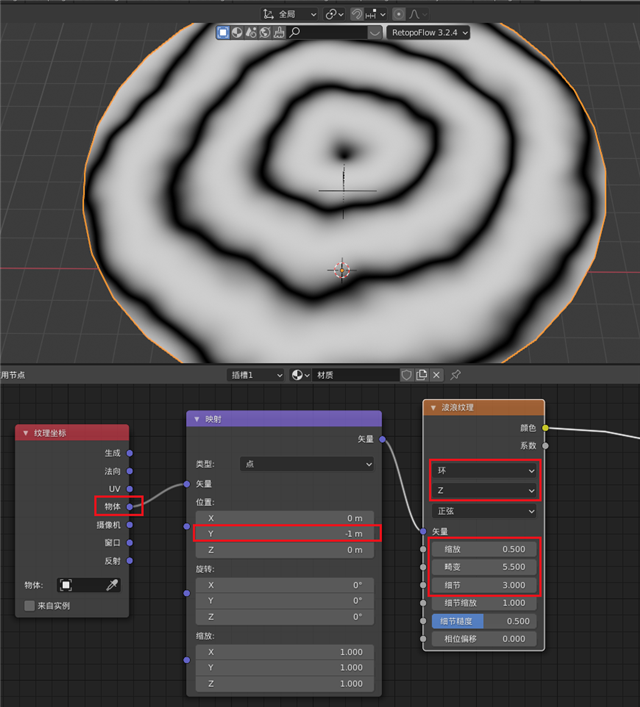
我们也可以将相位偏移进行卡帧来查看效果,先输入#frame/3播放后暂停再选中相位偏移添加成-#frame/3,顺序很重要,若直接输入-#frame/3会报错。
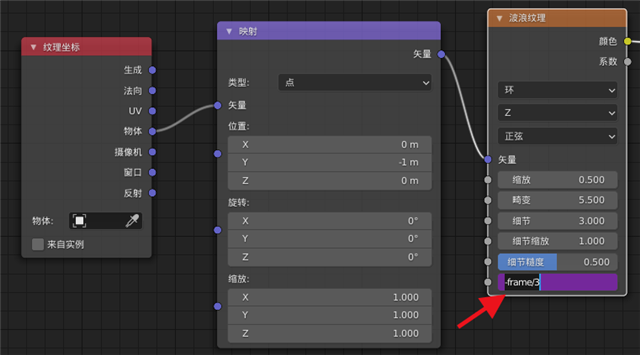
接着我们再创建一个颜色渐变节点调整成下方效果,这样我们的波纹节点也就制作完成。
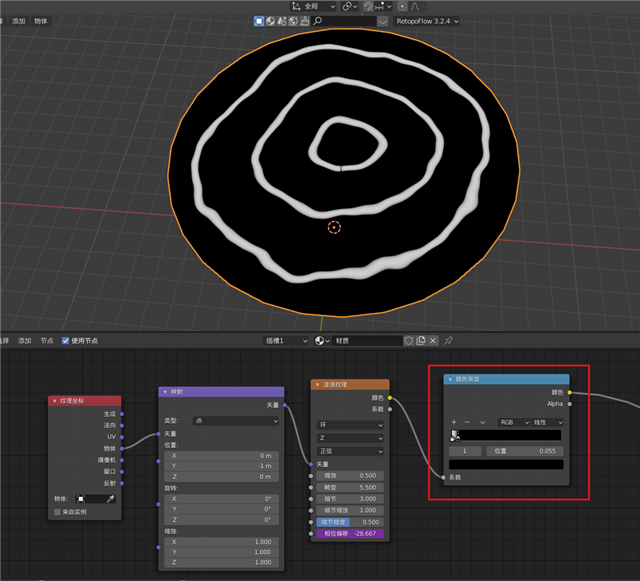
我们将刚才制作好的水波和波纹连接上混合RGB节点,系数改为0.15,将2种效果混合在一起。
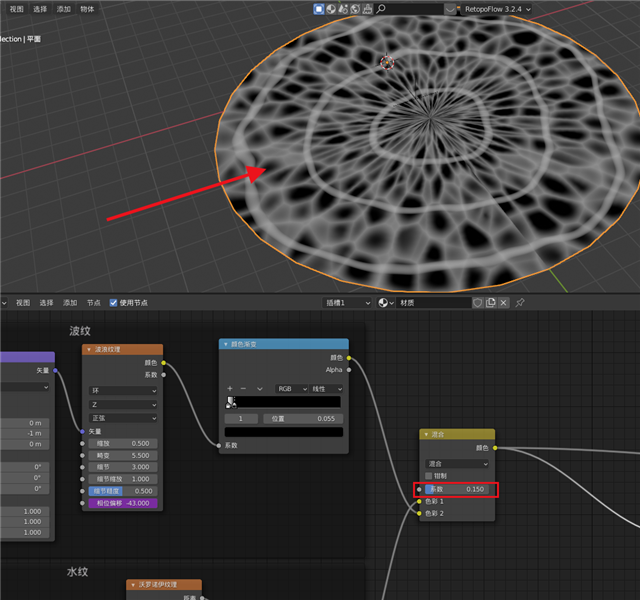
接着在转换器节点中创建颜色渐变节点,差值算法改为常直,调整成下方效果。
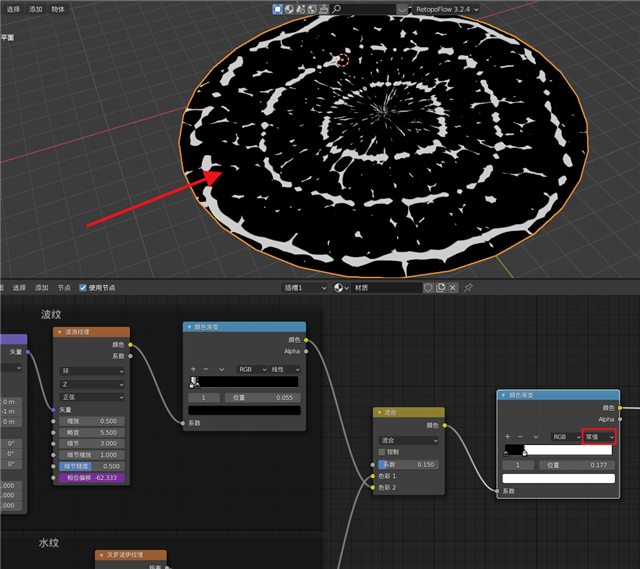
我们还需要制作一步边缘消散的效果, 添加纹理节点中的渐变纹理将线性改为二次型球面,再添加矢量节点中的映射,缩放改为0.5,位置Y轴改为-0.5,纹理坐标改为物体,最后再添加颜色渐变调整为下方效果。
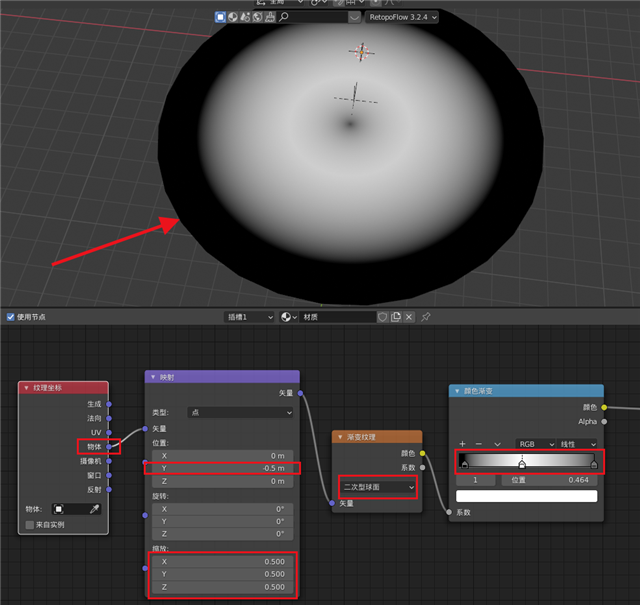
接着我们再创建一个颜色节点中的混合RGB,改为正片叠底,将之前水纹和波纹混合的节点再与刚才创建的边缘消散节点进行混合。你可以通过调整系数和渐变来控制水波纹的效果。
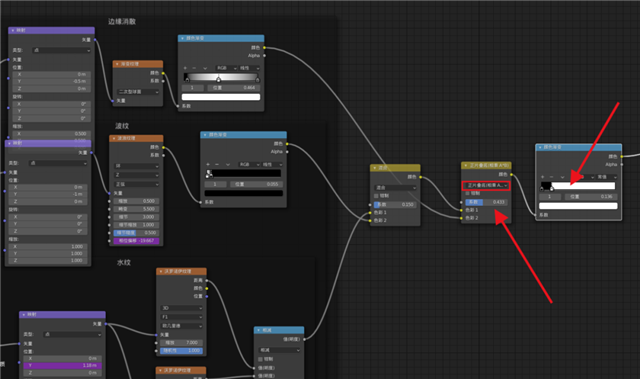
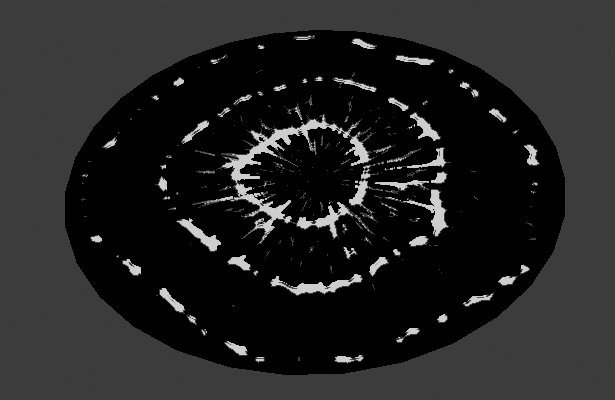
创建反转节点,再将我们第一步创建的节点再连接上。
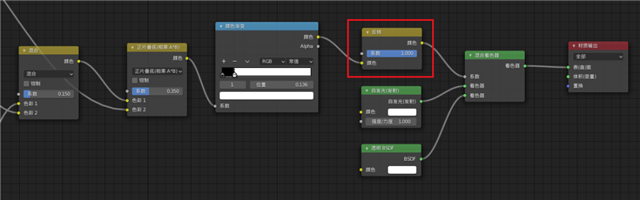
选中面片将混合模型改为Alpha钳制。

最后最后我们再创建一个地面面片简单给个颜色渐变就完成咯~
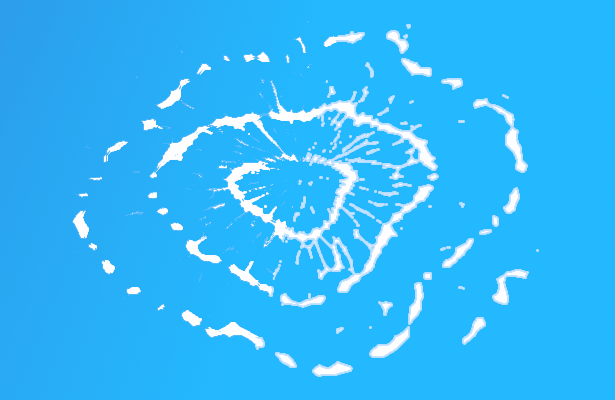

- End -
来源:Thepoly公众号
热门课程
专业讲师指导 快速摆脱技能困惑相关文章
多种教程 总有一个适合自己专业问题咨询
你担心的问题,火星帮你解答-
UE5高级培训学校为您提供专业的UE5学习和培训服务,助您在UE5领域取得成功
-
想要学习特效后期制作技能?参加特效后期制作培训班,提升专业技能,开启职业发展。
-
UE设计培训靠谱吗?本文探讨了靠谱的UE设计培训机构的重要性和可行性,为想要学习UE设计的人提供了有益信息。
-
想要学习影视美术?不知道该选择哪家培训学校?本文为您提供了选择影视美术培训学校的几点建议,助您找到最适合的学校。
-
学习界面设计培训,提升用户体验,打造吸引人的网站界面。
-
想要学习游戏特效设计?本文为您介绍游戏特效设计初级课程的内容和重要性,帮助您打造引人入胜的游戏体验。

 火星网校
火星网校
















